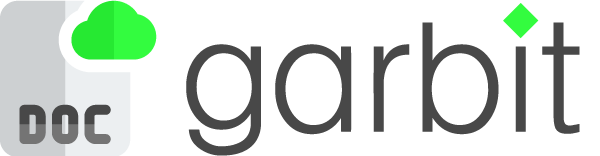Update mit einem neuen CodeSign Zertifikat
Folgende Garbit Lösungen werden mit einem "GlobalSign GCC R45 EV CodeSigning CA"-Zertifikat signiert und veröffentlicht:
| AppName | Hinweise |
|---|---|
| Garbit erweiterter Mahnversand | ab Version 3.3.2.0 |
| Garbit Tradebyte Connector | ab Version 2.1.6.0 |
| Garbit eCommerce Connector | ab Version 2.1.6.0 |
| Garbit shipcloud.io Connector | ab Version 1.0.26.0 |
| Garbit sendcloud.de Connector | ab Version 1.0.26.0 |
| Garbit Zeitsteuerung | ab Version 1.0.12.0 |
| Garbit Sage Automate | ab Version 2.2.12.0 |
| Garbit Abrechnungstool | ab Version 1.0.2.0 |
| Garbit Custom Box | ab Version 1.0.1.0 |
| Garbit Sage Script runner | ab Version 1.0.24.702 |
| Garbit Aufgabenplaner | ab Version 1.2.15.0 |
| Garbit Monitoring Tool | ab Version 1.0.13.0 |
| Garbit Waagen Server | ab Version 1.0.4.0 |
| Garbit Sage AppServer | ab Version 1.0.5.0 |
| Garbit Scanner Server | ab Version 1.1.7.0 |
| Alle Garbit Kundensonderlösungen | alle Versionen ab 15.10.2024 |
Alle Garbit-Lösungen unterliegen dem Prinzip der "Continuous Integration and Continuous Deployment" und werden mit einem nahtlosen Aktualisierungssystem ausgeliefert. Wenn das Programm beim Start eine neue Version erkennt, wird ein Update-Hinweis angezeigt:
#1. Start einer Garbit App:
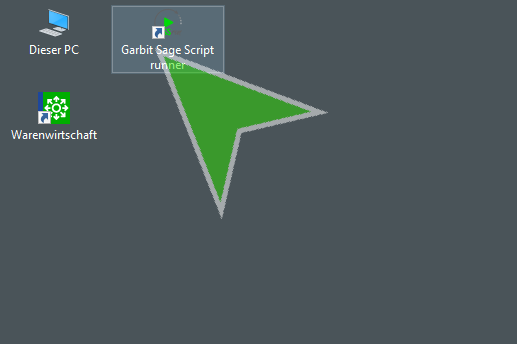
#2. Update Bestätigung:
Nun bestätigen Sie bitte das Update mit OK – Knopf
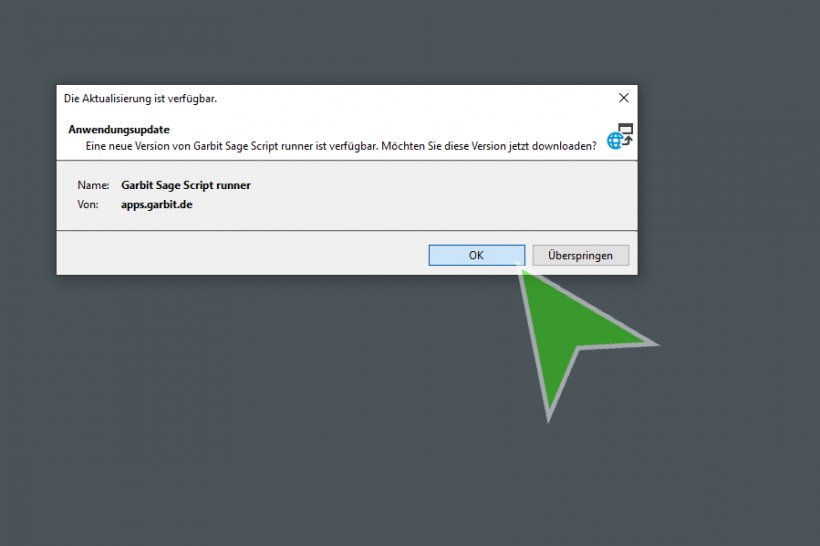
#3. Garbit CodeSign-Zertifikat anzeigen
In diesem Schritt wird Ihnen noch mal der Herausgeber der App angezeigt, da das Signierungszertifikat sich geändert hat. Bitte öffnen Sie das Zertifikat, indem Sie auf „Garbit GmbH & Co. KG“ Zeichenfolge klicken
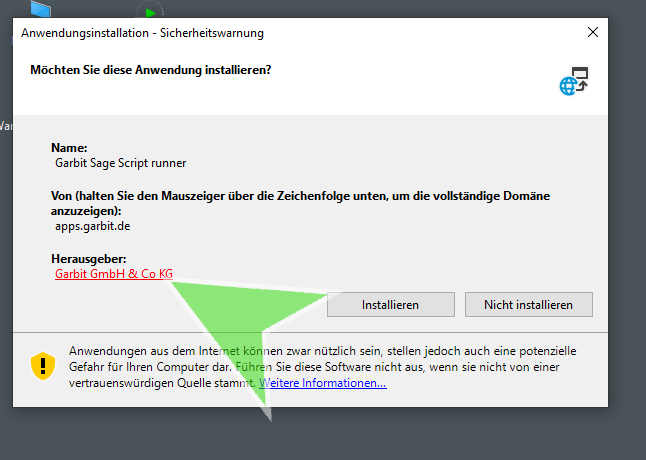
#4. Zertifikat öffnen
Jetzt wird Ihnen das Zertifikat angezeigt. Klicken Sie bitte weiter unten auf „Zertifikat installieren…“, um das neue Zertifikat bei Ihnen im System zu hinterlegen. Dieser Schritt ist notwendig, damit nicht jedes Mal beim Starten der App Ihnen dieses Fenster angezeigt wird
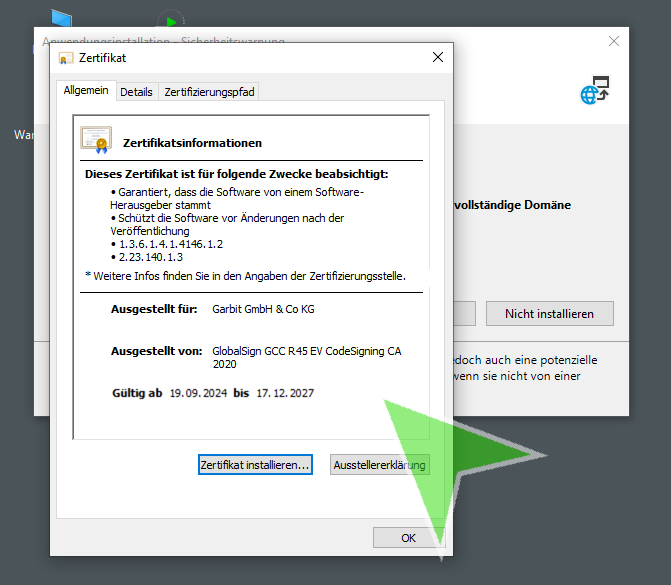
#5. "Zertifikat installieren..." (optional)
Das neue Zertifikat hat eine Gültigkeit von 3 Jahren, somit müssten Sie dieser Schritt in den nächsten 3 Jahren nicht mehr machen.
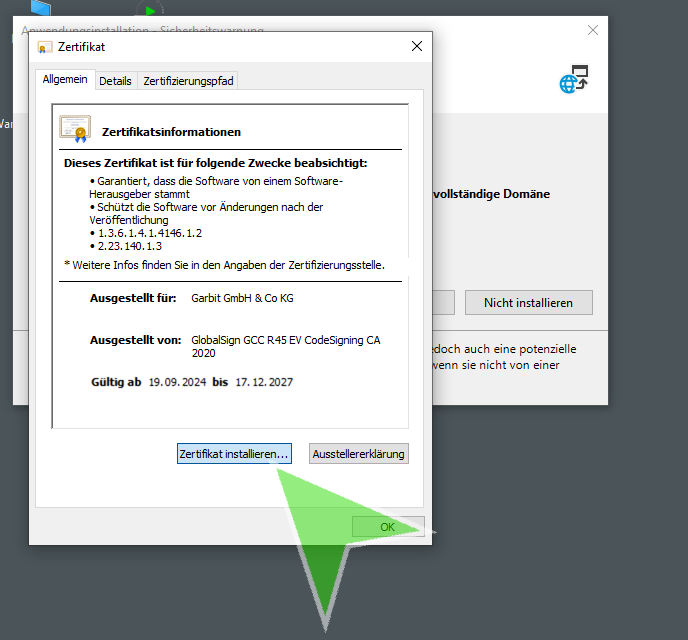
#6. Ein Speicherort für das Zertifikat auswählen
Dieser Zertifikat muss nicht unter "Lokaler Computer" installiert werden, es kann einfach unter "Aktueller Benutzer" hinzugefügt werden. Bei der Option "Lokaler Computer" steht der Zertifikat allen Benutzern des Servers zur Verfügung, bei der Option "Aktueller Benutzer" wird es nur für den aktuellen Benutzer hinterlegt.
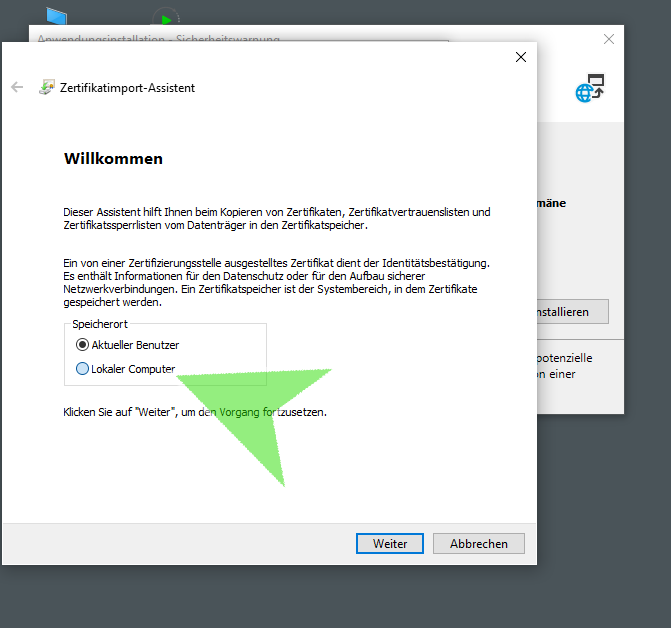
Wir empfehlen beim Einsatz unserer Lösungen mit mehreren Benutzern dieses Zertifikat gleich für alle Benutzer des Servers zu installieren, in dem Sie bitte die Option „lokaler Computer“ auswählen.
#7. Auf Weiter klicken
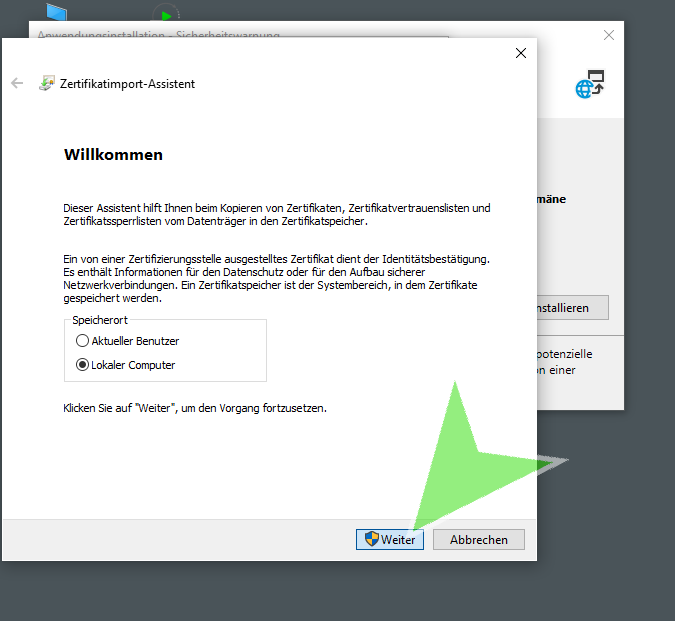
Bei der Installation des Zertifikats für alle Benutzer des Servers wird Ihnen der Schritt 7A angezeigt, da die Installation für alle Benutzer des Servers durchgeführt wird. Für diesen Schritt werden die Administrationsrechte auf dem Computer benötigt.
#7a. Speicherort bestätigen (optional)
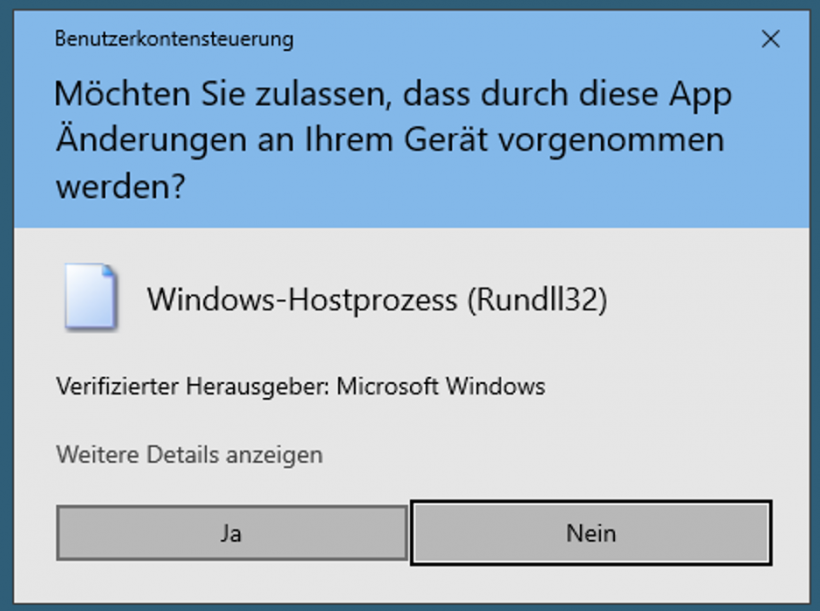
#8. anderen Zertifikatspeicher wählen
In diesem Schritt sollen Sie bitte einen abweichenden Speicherort für das Zertifikat wählen
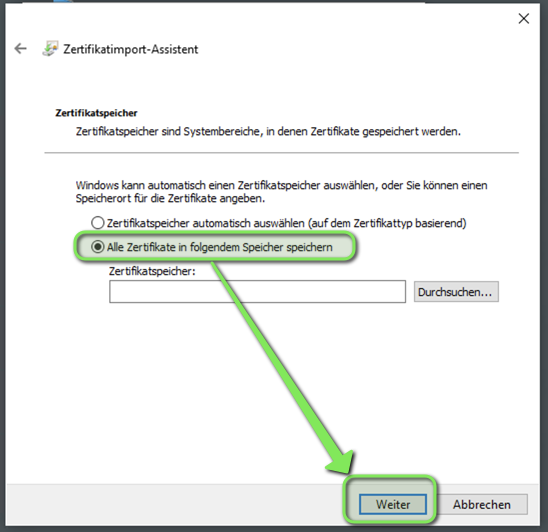
#9. Zertifikatspeicher "Vertrauenswürdige Herausgeber" wählen
Dieser spezieller Speicherort ist für die Zertifikate der signierten Lösungen, wie unsere, vorgesehen.
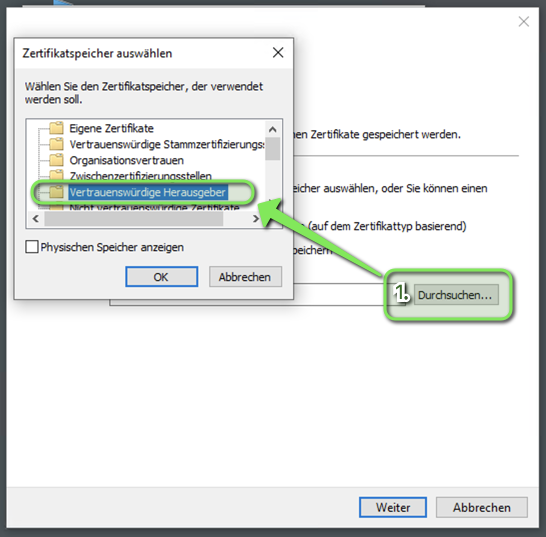
#10. Die Installation abschließen
Nach dem Abschluss der Installation müssen Sie nur die Fenster mit OK schließen und das Update unsere App fortsetzen…
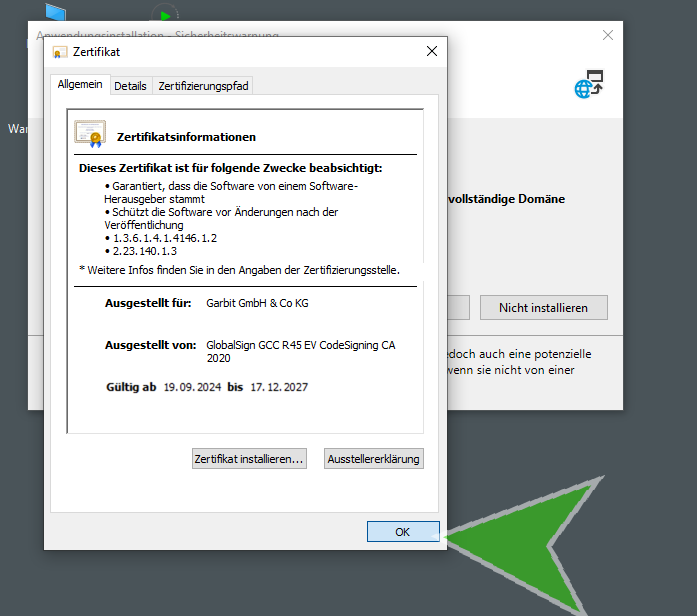
Jetzt kann das Update abgeschlossen werden, in dem Sie bitte auf den Knopf „Installieren“ klicken
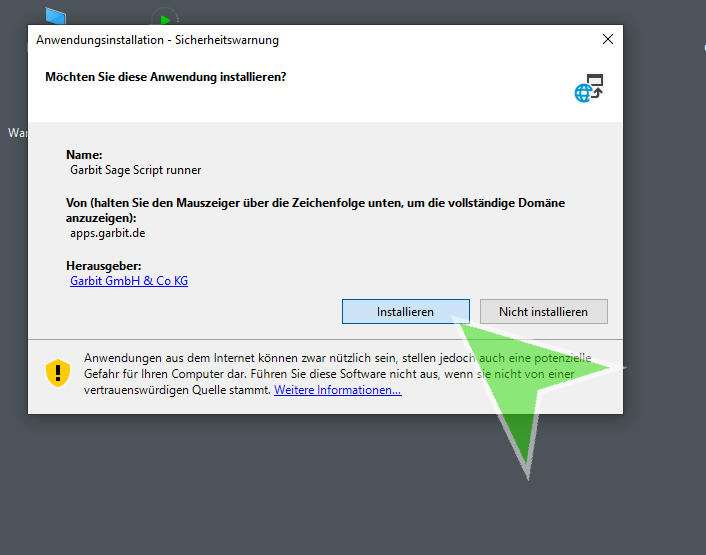
Die Installation dauert nur kurze Zeit, dieser Schritt ist abhängig von der Geschwindigkeit Ihres Internets
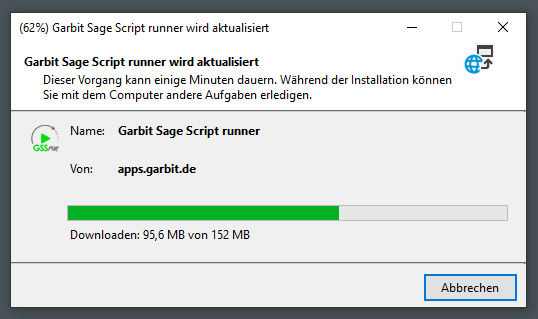
Nach der Installation steht Ihnen unsere Lösung sofort mit der neuen Version zur Verfügung.
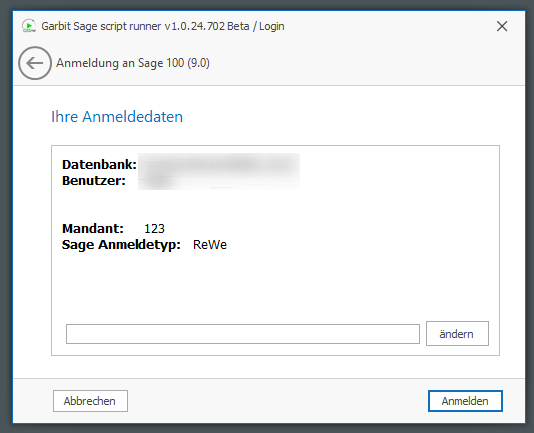
Sie sind fertig.